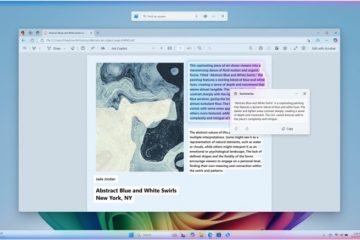Berbagai aplikasi di Windows memungkinkan pengguna merasakan mode layar penuh untuk fokus pada area konten utama. Windows sendiri memiliki kunci default untuk beralih antara mode layar penuh dan mode normal dengan mulus.
Namun peringatan untuk mode layar penuh adalah bahwa tidak semua orang mengetahui tombol keluar jika terjadi peralihan yang tidak disengaja. Bilah judul/bilah tab (di browser) menghilang, menghilangkan tombol perkecil, ubah ukuran, dan tutup. Dan itu membuat Anda terjebak dalam satu jendela layar penuh, juga membatasi kemampuan untuk keluar darinya.
Pada artikel ini, kami akan mencoba membuat daftar sebanyak mungkin cara untuk keluar dari layar penuh di Windows sehingga tidak ada jendela yang membatasi akses Anda.
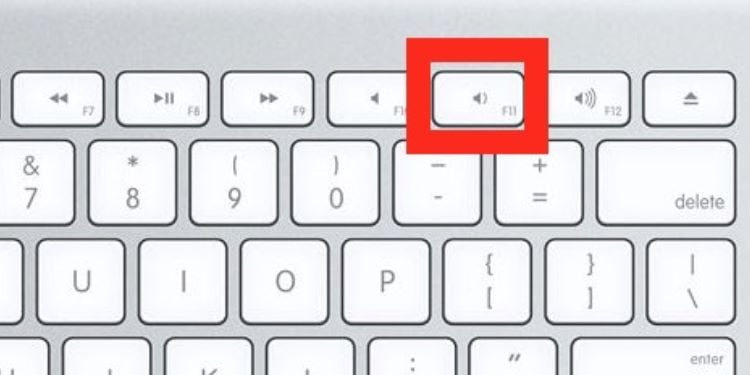
Cara Keluar dari Layar Penuh di Windows
F11 menjadi default Windows untuk beralih mode layar, akan membantu Anda keluar dari layar penuh dalam banyak kasus. Namun, dalam banyak kasus, diperlukan tombol dan kombinasi lain. Jadi, kami telah menyebutkan cara untuk keluar dari layar penuh di bawah ini, dimulai dengan tombol F11:
Tekan tombol F11
Seperti yang telah disebutkan, Windows menggunakan tombol F11 sebagai tombol default untuk masuk dan keluar dari mode layar penuh untuk banyak aplikasi out-of-the-box. Oleh karena itu, banyak aplikasi dan browser lain juga menggunakannya sebagai kunci default untuk beralih antara mode layar penuh dan mode normal.
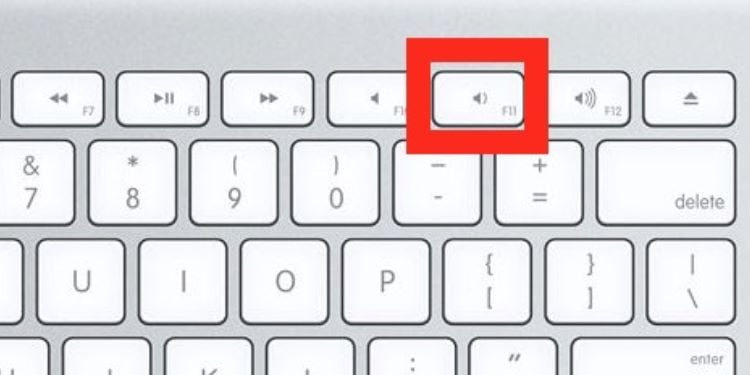
Anda dapat menekan tombol F11 untuk memeriksa apakah tombol itu keluar dari mode layar penuh.
Dalam banyak perangkat dengan keyboard kompak (seperti notebook dan laptop) yang tidak memiliki Numpad dan tombol lainnya, pabrikan mungkin mendedikasikan F11 untuk pengoperasian khusus. Perangkat tersebut akan menggunakan kombinasi tombol Fn + F11 untuk masuk dan keluar dari layar penuh.
Arahkan Kursor Anda ke Atas
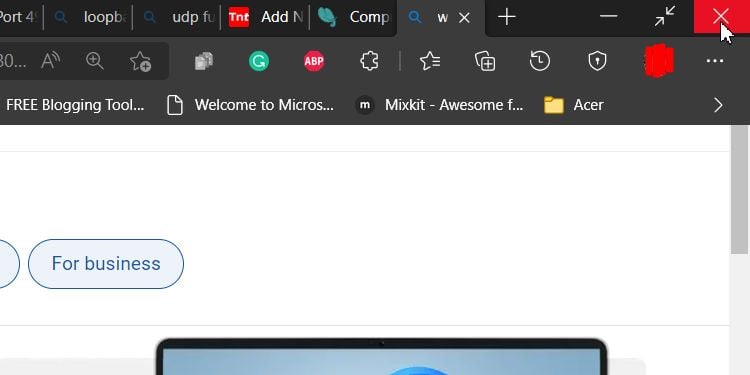
Jika tombol F11 tidak berfungsi, arahkan kursor ke bagian atas layar mungkin berhasil. Penjelajah file layar penuh memunculkan pita bilah alamat dan ikon kecil di sisi paling kanan untuk keluar dari layar penuh. Dan cukup mengklik ikon akan membuat Anda keluar dari mode.
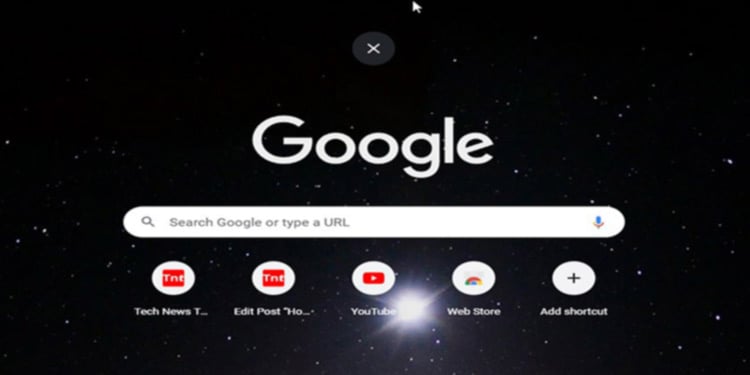
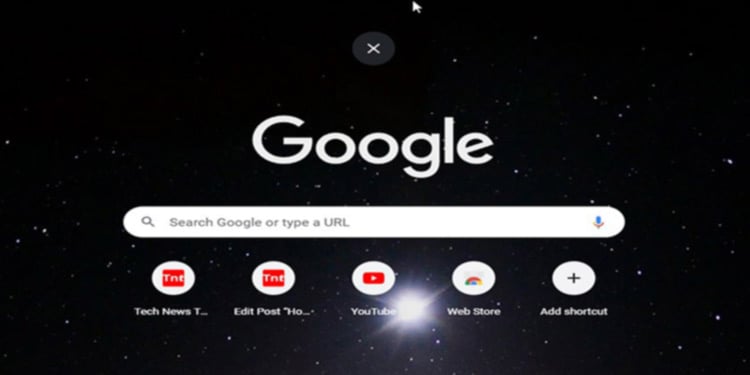
Demikian pula, browser juga menampilkan bilah judul default saat mengarahkan kursor ke bagian atas layar. Mengklik tombol ubah ukuran di sisi kanan akan keluar dari mode layar penuh. Namun, beberapa browser dan aplikasi mungkin menampilkan ikon tutup/silang di area tengah bagian atas, yang dapat diklik untuk menyelesaikan tugas yang sama.
Gunakan tombol Esc
Tombol solusi selanjutnya adalah kunci Esc (Escape). Banyak game menggunakannya sebagai kunci untuk menjeda gameplay dan mencantumkan pengaturan cepat beserta opsi untuk menutup game. Sejauh ini, beberapa aplikasi dan pemutar video menggunakannya sebagai tombol keluar layar penuh.
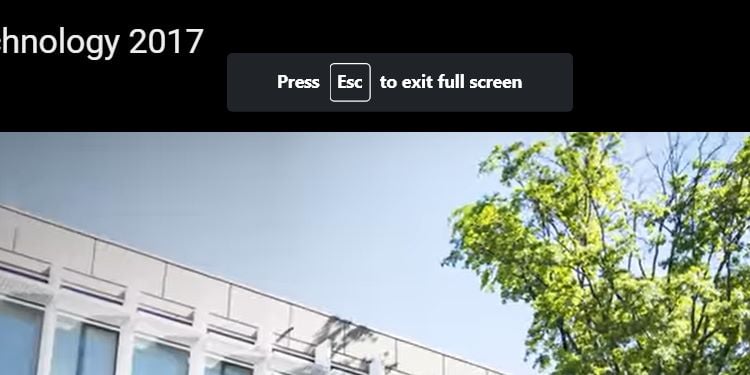
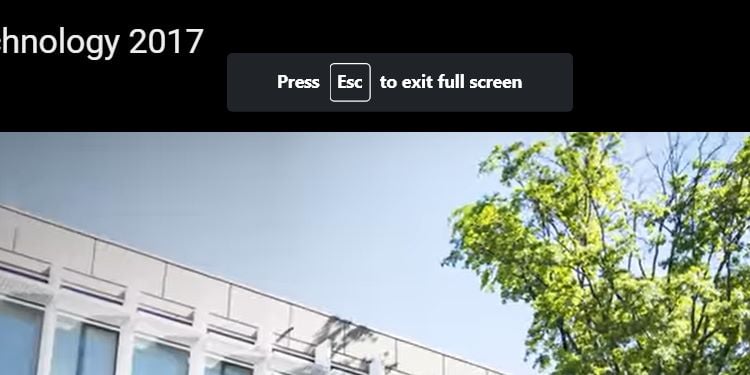
Aplikasi berbasis web seperti Youtube juga menggunakan Esc untuk keluar dari layar penuh.
Gunakan Alt + Spasi
Entri kombo kunci ke daftar akan menjadi Alt + tombol Spasi. Ini juga merupakan kombinasi tombol default Windows untuk memulai opsi jendela untuk aplikasi yang terbuka. Menu biasanya muncul di pojok kiri dengan opsi seperti pulihkan, perkecil, ubah ukuran, tutup, dll.
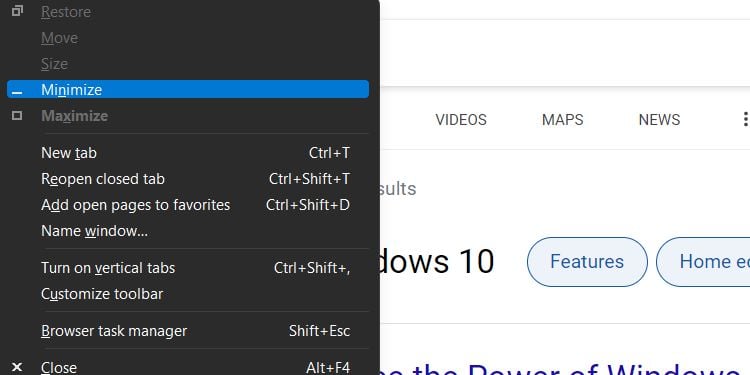
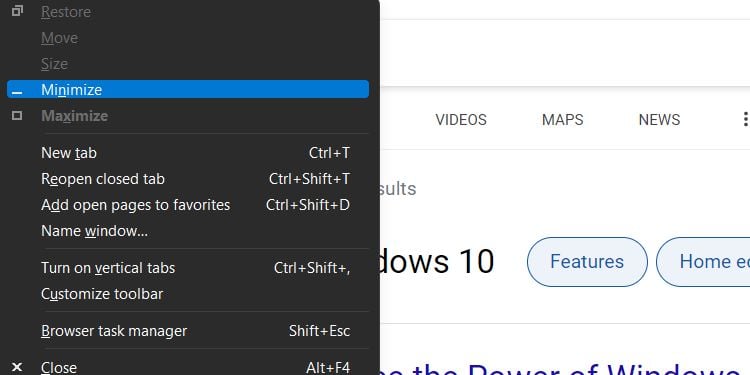
Setelah muncul, Anda dapat menggunakan tombol panah atas/bawah untuk memilih opsi dan tekan Enter untuk memilih. Opsi pemulihan akan mengubah ukuran jendela ke ukuran terakhir yang dikonfigurasi, dan Anda pasti akan mengetahui fungsi dari opsi lain yang tercantum.
Anda juga dapat menekan tombol N setelah kombo Alt + Spasi untuk melewati bagian pemilihan opsi dan langsung meminimalkan beberapa aplikasi/browser.
Khusus Kunci Aplikasi
Selain tombol dan kombo default, beberapa aplikasi dan game mungkin mengonfigurasi kunci/kombonya sendiri untuk masuk dan keluar dari layar penuh. Ini membantu mereka menghindari konflik dalam mencocokkan penugasan kunci. Anda akan dapat menemukan kunci keluar untuk aplikasi/game Anda di manual pengguna atau online.
Alt + Tab
Kombo tombol Alt + Tab adalah kombinasi Windows default untuk beralih di antara berbagai Windows yang terbuka. Jadi, jika Anda tidak dapat menemukan tombol apa pun untuk keluar dari mode layar penuh, Anda dapat beralih ke mode layar normal dan menutup jendela layar penuh dari bilah tugas.
Windows + D
Kombinasi tombol Windows + D berfungsi untuk memuat desktop. Saat menekan kombo saat menggunakan aplikasi/game dalam layar penuh, Anda dapat langsung melompat ke desktop jika belum dikunci. Kemudian, Anda dapat menutup aplikasi dari bilah tugas dan membukanya kembali untuk keluar dari mode aman.
Tutup Aplikasi
Jika tidak ada yang membantu, Anda dapat mencoba pendekatan langsung untuk tutup jendela saat ini dengan kombinasi Alt + F4. Jika tidak berhasil, buka Pengelola Tugas dengan Ctrl + Shift + Esc dan tutup aplikasi dengan Klik kanan>Akhiri tugas
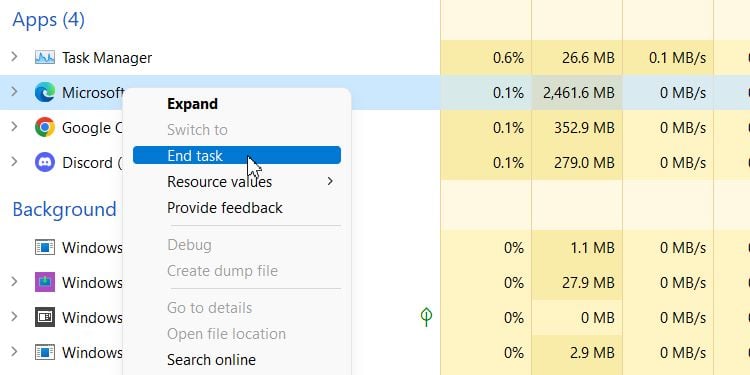
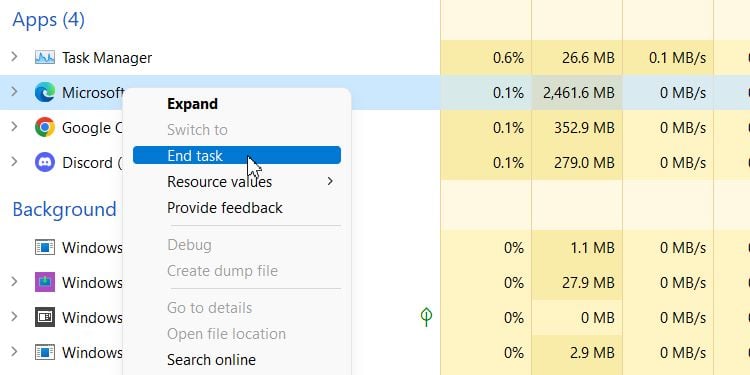
Beberapa aplikasi yang sedang berjalan mungkin mempersulit untuk membuka Task Manager dengan kombinasi tombol defaultnya. Jadi Anda bisa membukanya dengan menekan tombol Ctrl + Alt + Del dan mengklik Task Manager. Kemudian, Anda dapat Mengakhiri Tugas dari tugas layar penuh tersebut.